来源:www.uzhushou.cn 时间:2019-12-08 13:33
我们在使用win10系统的时候,需要打开个性化菜单,才可以对桌面的背景以及开始菜单等进行设置,不过最近有位win10系统用户使用电脑的时候,遇到了个性化菜单打不开的情况,用户不知道怎么解决,为此非常苦恼,那么win10系统个性化菜单打不开怎么办呢?今天为大家分享win10系统个性化菜单打不开解决方法。
个性化菜单打不开解决方法:
1、首先按下快捷键“Win+R”,然后弹出程序的运行菜单,在里面输入“gpedit.msc”的命令,点击确定;如图所示:
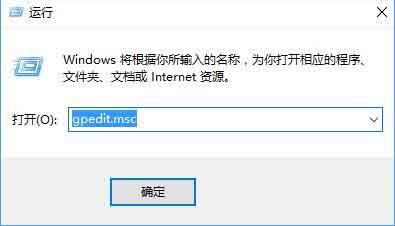
2、打开本地组略编辑器,点击“计算机配置-windows设置-安全设置-本地策略-安全选项”,点击安全选项之后会出现很多策略组,点击鼠标滑动找到“用户帐户控制:用于内置管理员帐户的管理员批准模式”选项,右键点击属性打开;如图所示:
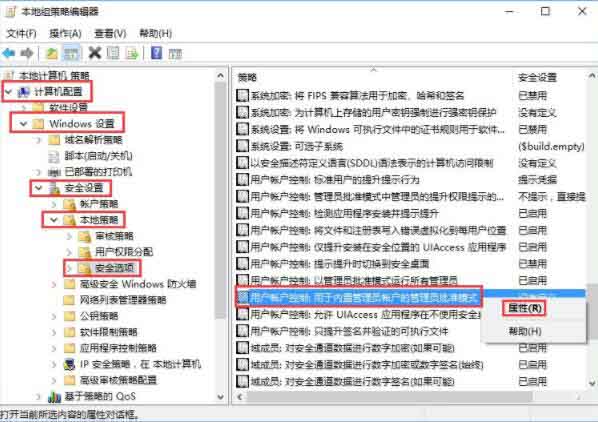
3、把本地安全设置改为“已启用”,点击“确定”,重启电脑即可。如图所示:
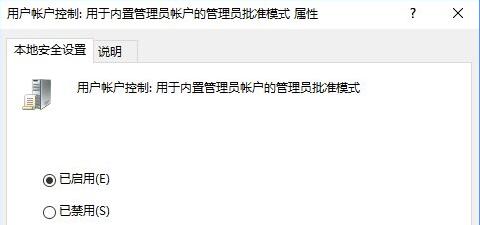
关于win10系统个性化菜单打开方法就为用户们详细分享到这里了,如果用户们使用电脑的时候遇到了同样的问题,可以参考以上方法步骤进行操作哦,希望本篇教程对大家有所帮助,更多精彩教程请关注u助手官方网站。
责任编辑:u助手:http://www.uzhushou.cn